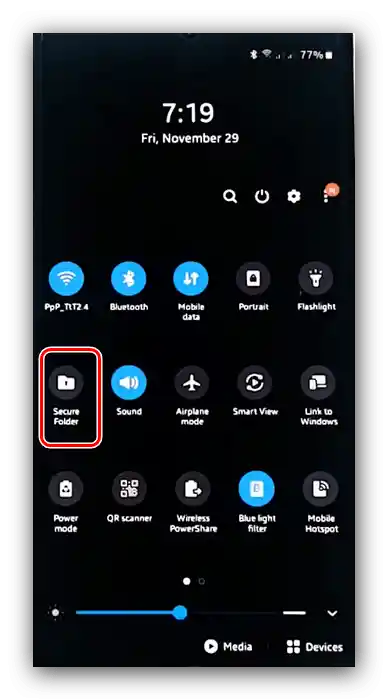Sadržaj:
Metod 1: Podešavanja interfejsa
Ako želite samo da sakrijete određeni softver od radoznalih očiju, korisna je ugrađena funkcija u interfejsu.
- Idite na radnu površinu uređaja i dugo pritisnite na prazno mesto. Kada se pojavi alatna traka na dnu, pritisnite "Podešavanja glavnog ekrana" ("Home screen settings").
- Pomaknite se kroz listu opcija do stavke "Sakrij aplikacije" ("Hide apps") i pritisnite na nju.
- Otvorit će se lista instaliranih programa – izaberite one koje želite da sakrijete, označite ih jednim dodirom i iskoristite dugme "Primeni" ("Apply").
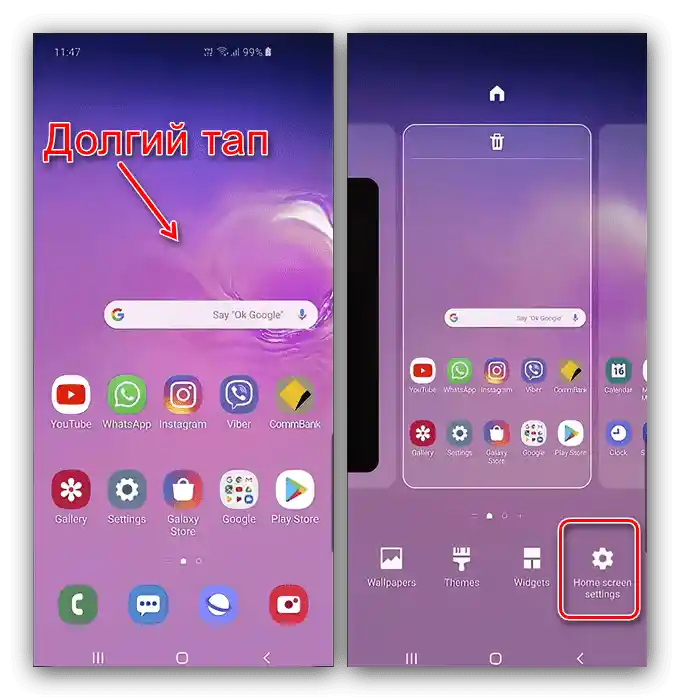
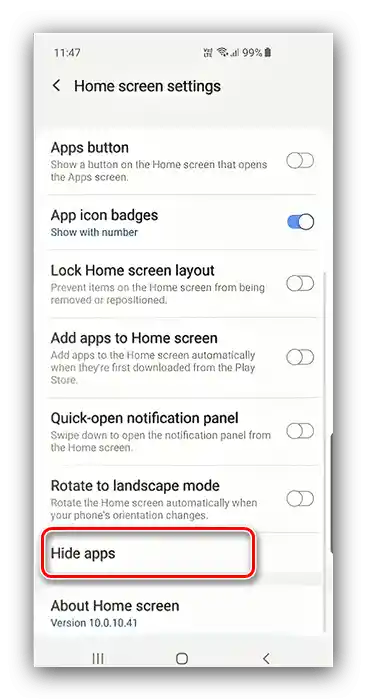
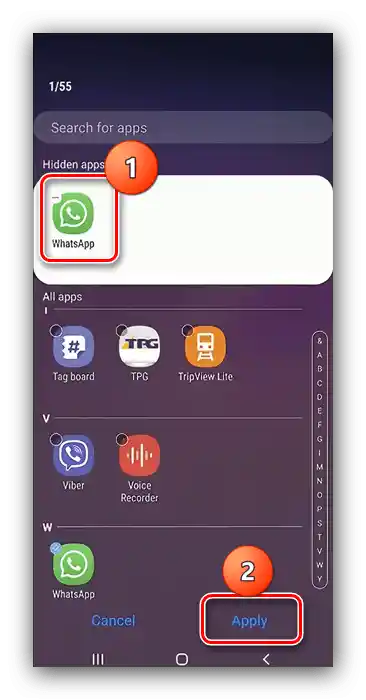
Gotovo – sada označeni softver neće biti prikazan na radnoj površini i u meniju programa. Ova metoda je jednostavna za implementaciju, međutim, njena upotreba ne garantuje potpunu privatnost, jer će aplikacija i dalje biti vidljiva u sistemu (na primer, u menadžeru softvera).
Metod 2: "Zaštićena fascikla"
Već dovoljno dugo, Samsung dodaje u svoje uređaje posebno sigurno prostor, koje omogućava, na primer, da odvojite lične informacije od radnih.U aktuelnim verzijama firmverskog interfejsa One UI, ova funkcija se naziva "Zaštićena fascikla", koja će nam pomoći u skrivanju aplikacija.
- Počnimo sa aktivacijom zaštićenog skladišta – ako je već aktivno, pređite na korak 5. U One UI 2.0 i novijim verzijama, pristup "Zaštićenoj fascikli" je dostupan u obaveštenjima uređaja".
![Opcija otvaranja iz trake za skrivanje aplikacija na Androidu Samsung putem Secure Folder-a]()
U starijim verzijama interfejsa otvorite "Podešavanja", zatim idite putem "Biometrija i bezbednost" – "Zaštićena fascikla" ("Biometrics and security" – "Secure folder"). Prva stavka može se takođe zvati "Zaključani ekran i bezbednost" ("Lock screen and security").
- Nakon pripreme, biće potrebno da se prijavite na svoj Samsung nalog.Ako ga nemate, možete ga kreirati direktno odavde.
- Zatim treba odabrati metodu zaključavanja (lozinka, PIN kod ili grafički ključ). Imajte na umu da je biometrija (otključavanje otiskom prsta, licem ili mrežnicom) dostupna samo kao dodatna opcija.
- Nakon unosa potrebnih izmena, bezbedna particija će biti kreirana i spremna za korišćenje.
- Sada možete preći na skrivanje aplikacija u bezbednom prostoru - iskoristite dugme "Dodati aplikacije" ("Add apps").
- Izaberite jednim dodirom aplikaciju ili više njih, zatim pritisnite "Primeni" ("Apply") ili "Dodati" ("Add").
- Gotovo – dodata aplikacija u "Zaštićenu fasciklu" biće dostupna samo odatle.
Obratite pažnju! U prethodnim verzijama Samsung sučelja može se praviti duplikat aplikacije u "Zaštićenoj fascikli", tako da nakon dodavanja glavnu možete obrisati!
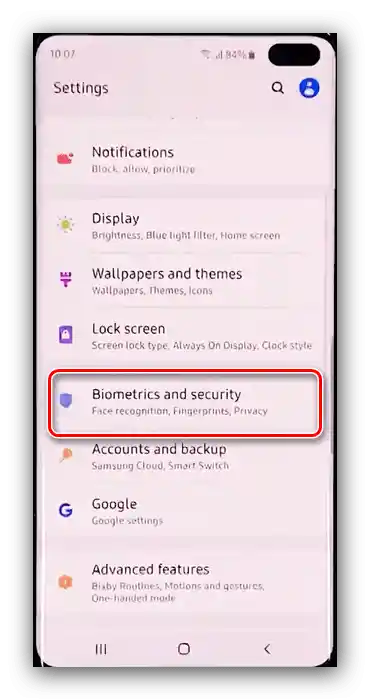
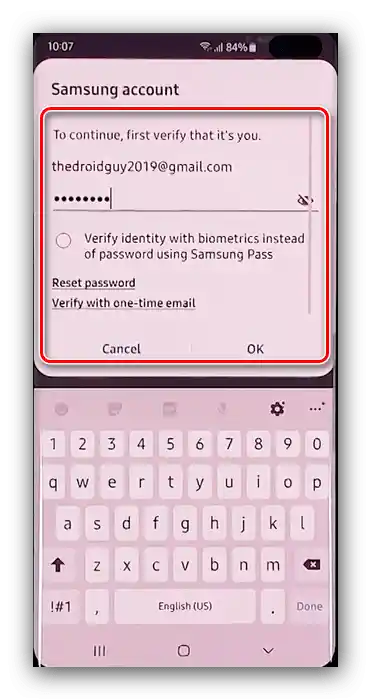
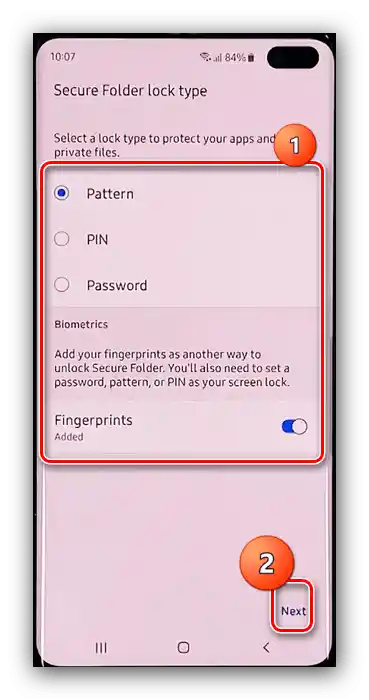
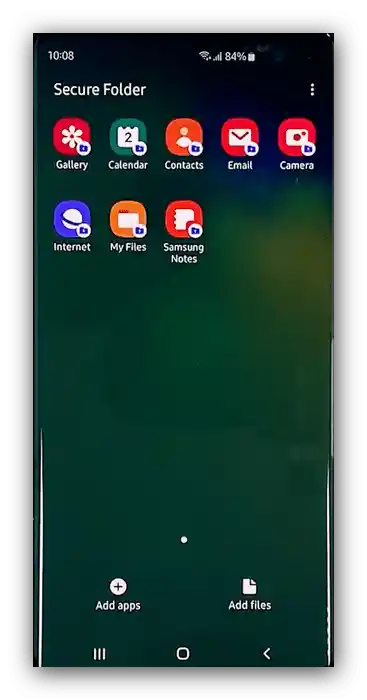

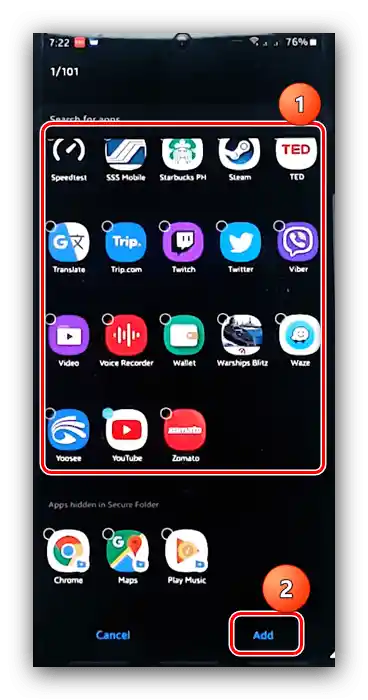
Ova metoda je mnogo efikasnija od skrivanja u launcheru, ali stvara neprijatnosti prilikom korišćenja skrivene aplikacije.
Metod 3: Univerzalne opcije
Gore navedene metode skrivanja aplikacija su specifične za Samsung softver, ali to ne znači da opšti metodi za sve Android uređaje neće funkcionisati. Takvi uključuju razne aplikacije trećih strana, čiji rad je jedan od naših autora već obradio u posebnom materijalu.
Više informacija: Skrivanje aplikacije na Androidu